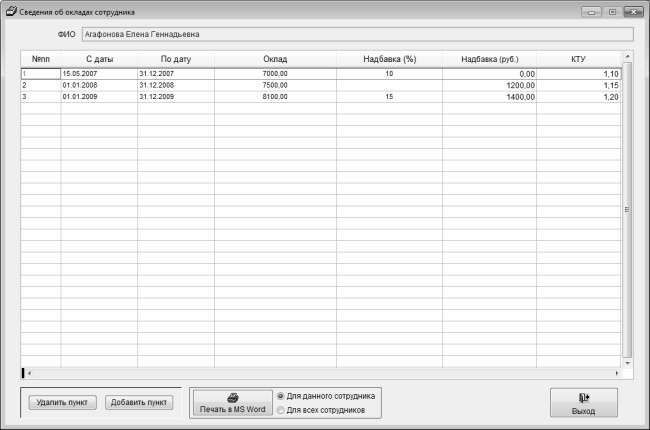
Рис. 1.25. Сведения об окладах сотрудника
В данном окне представлена информация об окладах сотрудника, который указан в верхней части окна в информационном поле ФИО. Значение данного поля с клавиатуры не редактируется.
Чтобы ввести информацию об окладе сотрудника, нужно нажать кнопку Добавить пункт, которая расположена внизу окна. При нажатии на данную кнопку в табличной части окна появится новая позиция, в которой с клавиатуры нужно ввести требуемые данные в перечисленных ниже полях.
♦ № пп – в этом поле при создании новой позиции автоматически формируется ее порядковый номер. Значение данного поля впоследствии с клавиатуры не редактируется.
♦ С даты и По дату – в данных полях указывается начало и конец периода времени, в течение которого действовал оклад, указанный в поле Оклад. Значения данных полей вводятся в формате чч/мм/гггг.
♦ Оклад – здесь указывается размер должностного оклада сотрудника с точностью до двух знаков после запятой.
♦ Надбавка (%) и Надбавка (руб.) – в данных полях можно ввести размер надбавки к должностному окладу соответственно в процентах от суммы оклада и фиксированную сумму в рублях.
♦ Коэффициент (КТУ) – при необходимости в данном поле можно указать повышающий или понижающий коэффициент к окладу (это может быть, например, коэффициент трудового участия). Значение данного поля указывается с точностью до двух знаков после запятой.
Количество записей в списке не ограничено и определяется только исходя из особенностей каждой конкретной ситуации.
Удаление позиции из списка осуществляется нажатием расположенной внизу окна кнопки Удалить пункт. При этом нужно будет положительно ответить на соответствующий запрос программы.
Чтобы вывести в окно Word для последующей распечатки отчет по сотруднику, указанному в верхней части окна в поле ФИО, нужно установить соответствующий переключатель в положение Для данного сотрудника (это положение используется по умолчанию), и нажать кнопку Печать в MS Word. Аналогичным образом формируется отчет о должностных окладах всех сотрудников предприятия – с той разницей, что переключатель должен быть установлен в положение Для всех сотрудников.
Чтобы выйти из данного режима и вернуться на вкладку Трудовая деятельность, нужно нажать кнопку Выход, которая расположена в нижнем правом углу интерфейса.
Сведения о здоровье и медицинском обслуживании сотрудников предприятия
Существует много должностей и профессий, для работы в которых необходимо пройти соответствующее медицинское освидетельствование. К таким профессиям относятся, например, водители, летчики, инструкторы, работники, занятые тяжелым физическим трудом, и т. д. За допуск таких работников е исполнению служебных обязанностей без соответствующего медицинского освидетельствования действующим законодательством предусмотрены санкции. Если же на предприятии произошло чрезвычайное происшествие с участием работника, не прошедшего медицинское освидетельствование, то ответственность виновных лиц возрастает многократно.
В программе «Сотрудники предприятия» реализована возможность, позволяющая отражать в кадровом учете информацию о медицинском освидетельствовании работников. Доступ к ней осуществляется нажатием кнопки Мед. обследования, которая расположена в карточке сотрудника на вкладке Трудовая деятельность. Окно, открываемое при нажатии на данную кнопку, изображено на рис. 1.26.
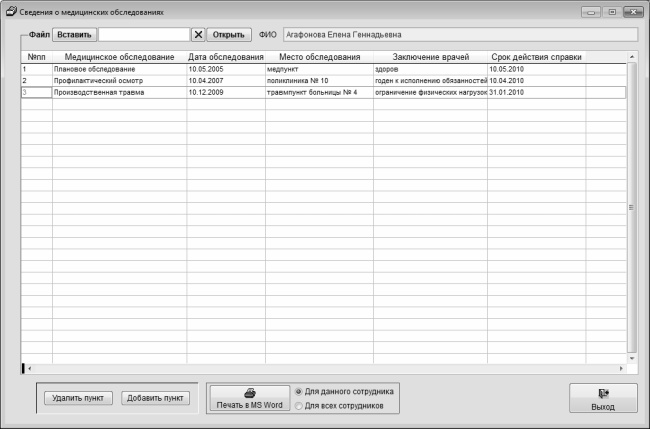
Рис. 1.26. Информация о прохождении медицинских обследований
В данном окне показана информация о медицинских обследованиях работника, который указан в верхней части окна в поле ФИО. Значение данного поля с клавиатуры не редактируется.
В окне можно хранить информацию не только об уже состоявшихся обследованиях сотрудника, но и о предстоящих обследованиях (например, представителям некоторых профессий приходится проходить медицинское обследование раз в год, или даже чаще). При вводе информации о предстоящем обследовании нужно будет заполнить только колонки № пп, Медицинское обследование, Дата обследования и, возможно – Место обследования. Соответствующая информация в остальные колонки будет внесена после прохождения медицинского обследования сотрудника.
Добавление в список новой записи осуществляется так же, как и в некоторых других интерфейсах программы – с помощью кнопки Добавить пункт, которая расположена внизу интерфейса. При нажатии на данную кнопку в списке появится новая позиция, в которой с клавиатуры осуществляется ввод соответствующей информации. Ниже перечислены поля, которые при этом необходимо заполнить.
♦ № пп – в данном поле указывается порядковый номер записи. Значение данного поля формируется автоматически в момент создания новой записи и с клавиатуры не редактируется.
♦ Медицинское обследование – поле предназначено для ввода информации о виде медицинского обследования. Примеры значений данного поля – Плановое обследование, Профилактическое обследование, Посттравматическое обследование и т. п.
♦ Дата обследования – в данном поле указывается дата проведения состоявшегося либо предстоящего медицинского обследования. Значение данного поля вводится в формате чч/мм/гггг.
♦ Место обследования – здесь вводится конкретное место прохождения сотрудником медицинского освидетельствования. Это может быть, например, номер поликлиники или иного медицинского учреждения, либо номер кабинета, если медицинское обследование будет проведено на территории предприятия, либо номер населенного пункта, и т. п.
♦ Заключение врачей – поле предназначено для отображения результата прохождения медицинского обследования. Здесь вводится заключение медкомиссии, которое записано в справке о прохождении медицинского освидетельствования. Примеры значений данного поля – Годен к исполнению обязанностей, Здоров, Годен с ограничением физических нагрузок, Не годен к исполнению обязанностей, и т. д.
♦ Срок действия справки – в данном поле указывается срок действия справки о медицинском обследовании. Иначе говоря, здесь вводится дата следующего прохождения медицинского обследования сотрудника.
В список можно вводить неограниченное количество записей, в зависимости от потребностей пользователя. Очевидно, что ведение списка имеет смысл только для тех сотрудников, которые допускаются к исполнению служебных обязанностей только после прохождения соответствующего медицинского обследования.
Удаление позиции из списка осуществляется нажатием кнопки Удалить пункт; при этом нужно будет положительно ответить на соответствующий запрос программы.

